Kaip susikurti anoniminę Facebook paskyrą

Nors niekas internete nėra tikrai privatus, anoniminės Facebook paskyros leidžia užtikrinti geresnį privatumą ir saugumą. Sužinokite, kaip tai padaryti.
Jūsų viešasis IP adresas yra adresas, matomas už jūsų tinklo ribų. Daugumai žmonių nereikia žinoti savo IP adreso, išskyrus labai konkrečias priežastis, bet, laimei, tai labai lengva išsiaiškinti.
Jums gali prireikti viešojo arba išorinio IP adreso, kai nuotoliniu būdu naudojate kompiuterį, kai esate toli nuo namų arba kai bendrinate failus iš FTP serverio arba jungiate tinklą prie tinkintos DNS paslaugos.
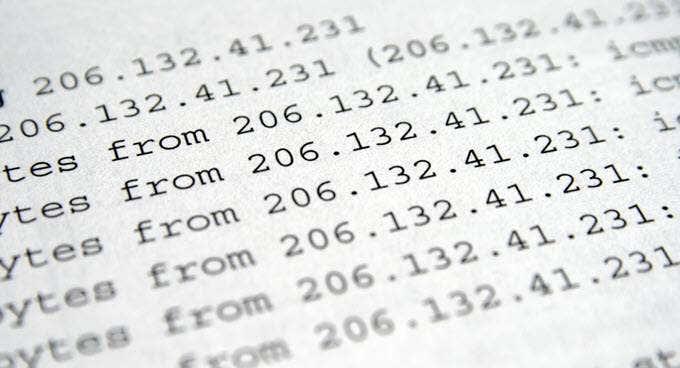
Nepriklausomai nuo priežasties, kodėl reikia žinoti savo IP adresą, yra keli būdai jį rasti. Norėdami rasti savo IP adresą, galite naudoti bet ką – nuo paprastos svetainės iki kompiuterio komandinės eilutės programos arba maršruto parinktuvo.
IP adresų paieškos svetainės
Paprasčiausias būdas rasti išorinį IP adresą yra neabejotinai naudoti svetainę, skirtą būtent tai padaryti. Šios svetainės naudoja savo įrankius, kad surastų jūsų IP adresą, ir jos jums padės tik vienu paspaudimu.
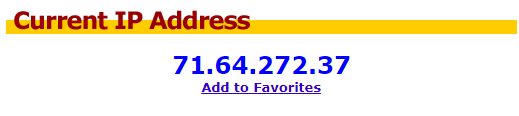
Štai kelių svetainių, kurios gali rasti jūsų viešąjį IP adresą, sąrašas:
Patarimas: kai kuriose iš šių svetainių taip pat rodoma kita naudinga informacija, pvz., žiniatinklio naršyklė, vietinis IP adresas ir net fizinė vieta.
Raskite savo IP adresą iš komandinės eilutės
„Windows“ vartotojai gali naudoti DNS užklausą komandinėje eilutėje, kad surastų savo viešąjį IP adresą. Tiesiog atidarykite komandų eilutę ir vykdykite šią komandą:
nslookup myip.opendns.com. solver1.opendns.com
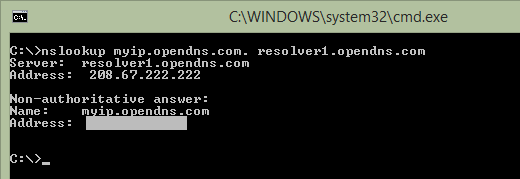
Pirmiausia pamatysite rezultatus iš DNS serverio, bet tada apačioje – kitą rezultatų rinkinį. Jūsų IP adresas nurodytas po eilute, kurioje parašyta Vardas: myip.opendns.com .
Jei vykdydami šią komandą gaunate kokią nors klaidą, pabandykite atlikti tik opendns.com. (pašalinkite myip. ), kuris turėtų suteikti jums opendns.com IP adresą. Tada dar kartą paleiskite komandą naudodami myip. dalis priekyje.
Panaši komanda gali būti naudojama norint rasti viešąjį IP adresą PowerShell:
$tmp =Invoke-WebRequest -URI http://myip.dnsomatic.com/
Įvedę šią komandą įveskite $tmp.Content , kad pamatytumėte rezultatą.
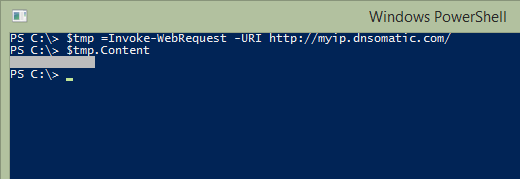
Jei naudojate Linux, išbandykite šią komandą terminalo lange:
dig + trumpas myip.opendns.com @resolver1.opendns.com
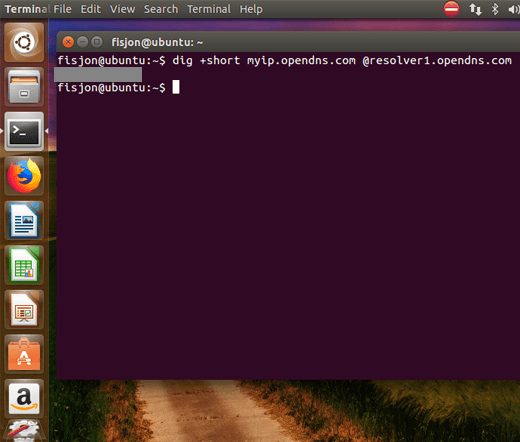
Raskite IP adresą iš maršrutizatoriaus arba modemo
Jūsų maršrutizatorius ir modemas yra tarp jūsų įrenginio ir interneto, todėl jie turi žinoti IP adresą, kurį jūsų IPT priskyrė jūsų tinklui. Tai reiškia, kad savo viešąjį IP adresą galite rasti naudodami savo įrenginį.
Rasti išorinį IP adresą iš modemo ar maršrutizatoriaus nėra taip paprasta, kaip naudojant aukščiau nurodytus metodus, bet tai tikrai įmanoma. Šio metodo problema yra ta, kad turite žinoti, kaip prisijungti prie maršrutizatoriaus , kad pamatytumėte visus nustatymus, o to daugelis žmonių paprastai nedaro, nes nežino savo slaptažodžio ar maršrutizatoriaus IP adreso.
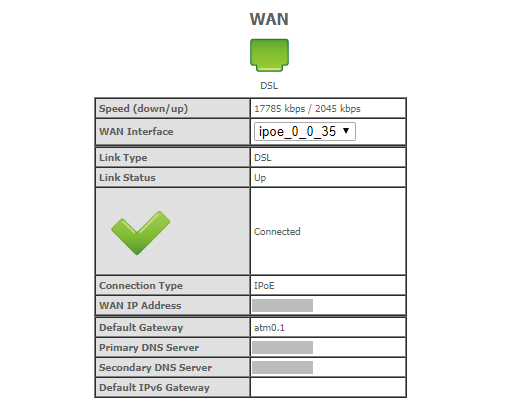
Daugumą maršrutizatorių galima pasiekti naudojant http://192.168.1.1 URL, tačiau kiti naudoja kitą privatų IP adresą. Kai žinote teisingą maršruto parinktuvo adresą, turite pasiekti maršrutizatoriaus prisijungimo informaciją , kad galėtumėte pasiekti administracinę konsolę.
Jei taip toli pasiekėte, IP adresą rasti turėtų būti gana lengva. Galite pažvelgti į skyrių, pvz., Įrenginio informacija, Valdymas, Sąranka, WAN ir kt. Pats IP adresas gali būti vadinamas WAN IP adresu, išoriniu adresu, viešuoju IP ar panašiu būdu.
Kaip sustabdyti IP adreso pasikeitimą
Dėl to, kaip IPT priskiria IP adresus , jūsų viešasis IP adresas ateityje greičiausiai pasikeis. Tai reiškia, kad adresas, kurį radote naudodami vieną iš anksčiau nurodytų būdų, nebus tas pats adresas, kurį radote po kelių savaičių, o gal net anksčiau.
Nors jūs, kaip savo IPT klientas, techniškai negalite priversti savo IP adreso likti nepakitusio, galite įdiegti vadinamąją dinaminę DNS paslaugą , kad iš esmės sukurtumėte šį efektą.
Dinaminė DNS paslauga priskiria pavadinimą jūsų IP adresui, tuo pačiu atnaujindama savo IP adreso įrašą. Tai daroma kiekvieną kartą, kai keičiasi adresas, suteikdamas vieną prieglobos pavadinimą (pvz., svetainės URL), kurį galite naudoti norėdami nurodyti viešąjį IP adresą.
Priskyrę sau pagrindinio kompiuterio pavadinimą, bet kuriuo metu galite pasiekti savo tinklą naudodami tą pavadinimą, kuris savo ruožtu iš tikrųjų pasiekia jūsų tinklą per viešąjį IP adresą. Vėlgi, jums nereikia žinoti savo naujo IP adreso kiekvieną kartą, kai IPT jį pakeičia, nes paslauga tai padaro už jus. Viskas, ko jums reikia, yra pagrindinio kompiuterio pavadinimas!
Ar galite pakeisti arba paslėpti savo IP adresą?
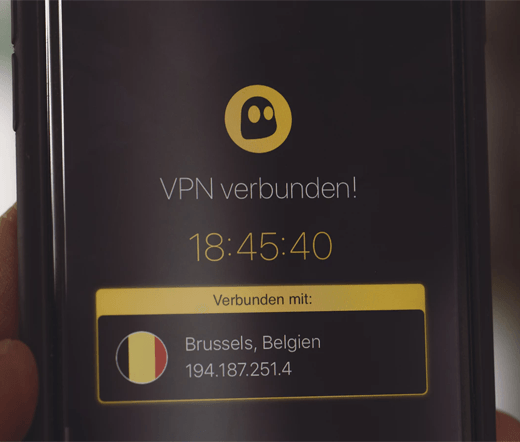
Pagal numatytuosius nustatymus jūsų viešąjį IP adresą mato beveik visi. Kiekviena svetainė, kurioje lankotės, gali ją matyti, jūsų interneto paslaugų teikėjas žino, kas tai yra, ir žmonės, šnipinėjantys jūsų tinkle iš gatvės, gali tai išsiaiškinti. Koks yra geriausias būdas paslėpti arba užmaskuoti savo IP adresą?
VPN arba virtualus privatus tinklas yra pats lengviausias ir efektyviausias būdas neleisti smalsiems akims matyti jūsų viešąjį IP adresą. VPN sukuria tunelį iš jūsų tinklo į VPN paslaugą, taip neleisdamas jūsų IPT ar bet kuriam vietiniam tinklui jūsų šnipinėti.
Tai priverčia svetainę, kurioje lankotės, matyti VPN, o ne jūsų adresą, o tai iš esmės slepia jūsų tapatybę internete. Tai yra, kol VPN paslauga niekam neatskleidžia jūsų IP adreso, todėl norėjote pasirinkti patikimą VPN teikėją.
Galima rinktis iš daugybės nemokamų ir mokamų VPN. Kai kurios turi daugiau ar geresnių funkcijų ir privatumo nei kitos, todėl prieš pasirinkdami, kad paslėptumėte savo IP adresą, skirkite laiko ieškodami geriausių VPN paslaugų. Jei reikia, prieš pradėdami prenumeratą įsitikinkite , kad VPN ryšys iš tikrųjų yra užšifruotas .
Peržiūrėkite mūsų VPN programų , kurias galite naudoti norėdami apsaugoti savo privatumą, kai naudojate stalinį kompiuterį ar mobilųjį įrenginį, sąrašą.
Nors niekas internete nėra tikrai privatus, anoniminės Facebook paskyros leidžia užtikrinti geresnį privatumą ir saugumą. Sužinokite, kaip tai padaryti.
Sužinokite, kaip padaryti savo Facebook paskyrą privačią ir apsaugoti savo asmeninę informaciją internete.
Sužinokite, kaip atsekti, kas bendrino jūsų „Facebook“ įrašą ir kaip reguliuoti privatumo nustatymus, kad kontroliuotumėte savo įrašų pasidalinimą.
Sužinokite, kaip siųsti ir tinkinti kvietimus „Discord“, kad padidintumėte savo serverio narių skaičių ir pagreitintumėte bendravimą.
„Discord“ strigčių problemos nėra neįprastos, ir kartais programa gali užstrigti be aiškios priežasties. Sužinokite, kaip išspręsti šias problemas ir pagerinti mūsų programos patirtį.
Naudokite „Facebook“ draugų sąrašus, kad optimizuotumėte savo patirtį, valdydami, kas mato jūsų turinį.
Sužinokite, kaip lengvai rasti ir tvarkyti savo „Facebook“ juodraščius, pradedant nuo asmeninių iki verslo puslapių.
AR zona yra vietinė programa, leidžianti vartotojams smagiai praleisti laiką naudojant papildytą realybę su „Samsung“ telefonais. Sužinokite, kokias funkcijas ji siūlo ir kaip ją naudoti.
Kai norite su kuo nors susisiekti, ne visada norite tai padaryti viešai. Šis straipsnis nagrinėja, kaip galėtumėte išsiųsti anoniminius tekstinius pranešimus, išsaugant savo privatumo konfidencialumą.
Privatumas yra visų svarbiausias dalykas, o nuo persekiojančių iki potencialių darbdavių nerimauti gali kilti klausimas, kas žiūri jūsų veiklą socialinėje žiniasklaidoje. Šiame straipsnyje apžvelgsime, kas yra „Facebook“ istorija, kaip galite pamatyti, kas peržiūrėjo jūsų istorijas, ir kaip galite atnaujinti privatumo nustatymus, kad „Facebook“ liktų privatesni.
Žinokite, kaip ištrinti „Netflix“ paskyrą efektyviai ir greitai. Šis gidas suteikia visą reikiamą informaciją ir patarimus, kaip atšaukti jūsų prenumeratą ir užtikrinti, kad viskas būtų atlikta teisingai.
Išmokite, kaip atšaukti „Facebook Messenger“ pranešimo siuntimą ir ištrinti žinutes, kad apsisaugotumėte nuo nepatogių situacijų.
Nesaugūs darbui (NSFW) kanalai „Discord“ yra skirti apriboti netinkamą prieigą prie suaugusiesiems skirto turinio. Tai naudinga tėvams, kurių vaikai naudojasi „Discord“, ir naudotojams, kurie nori vengti pagal amžių ribojamo turinio, kuris netinka darbui.
Bet kuris įrenginys, kuris prisijungia prie „WiFi“ tinklo, turi identifikuoti save tinkle naudodamas unikalų tinklo adresą, žinomą kaip MAC adresas. Šis identifikatorius padeda tinklo administratoriams stebėti vartotojo veiklą.
„Oculus Quest 2“ yra atskiros virtualios realybės ausinės. Išmokite, kaip jas iš naujo nustatyti, kad išspręstumėte technines problemas.
Sužinokite, kaip nustatyti ir užprogramuoti universalųjį nuotolinio valdymo pultą su mūsų išsamiais patarimais.
Jei jums sunku sekti svarbius draugų ir šeimos gimtadienius, turite susitvarkyti. Senas mokyklos kalendorius (ar net „Google“ kalendoriaus pranešimas) gali priminti, kada reikia išsiųsti kortelę ar įsigyti specialią dovaną, tačiau yra ir kitų būdų sekti informaciją, įskaitant „Facebook“ profilio naudojimą.
Sužinokite, kaip greitai ir lengvai pakeisti kalbą „Netflix“ platformoje, kad geriau suprastumėte mėgstamus filmus ir serialus.
Kitaip nei kitos TV transliacijos paslaugos, „Peacock TV“ siūlo nemokamą planą, leidžiantį vartotojams nemokant nė cento srautiniu būdu transliuoti iki 7500 valandų pasirinktų filmų, TV serialų, sporto laidų ir dokumentinių filmų. Tai gera programa, kurią galite turėti savo srautinio perdavimo įrenginyje, jei jums reikia pertraukos nuo „Netflix“ prenumeratos mokesčių mokėjimo.
Zoom yra populiari vaizdo konferencijų ir susitikimų programa. Jei dalyvaujate mastelio keitimo susitikime, gali būti naudinga nutildyti save, kad netyčia nepertrauktumėte kalbėtojo, ypač jei susitikimas didelis, pavyzdžiui, internetinis seminaras.
Norite sužinoti, kaip perkelti failus iš „Windows“ į „iPhone“ arba „iPad“ įrenginius? Šis išsamus gidas padeda jums tai padaryti be vargo.
Konfigūruodami tamsų režimą Android, gausite akims malonesnę temą. Jei turite žiūrėti į telefoną tamsioje aplinkoje, greičiausiai jums reikia nuo jo nusukti akis, nes šviesus režimas vargina. Naudodami tamsų režimą „Opera“ naršyklėje Android sutaupysite energijos ir sužinosite, kaip sukonfigūruoti tamsų režimą.
Išvalykite adresų juostos URL istoriją „Firefox“ ir išlaikykite savo sesijas privačias, sekdami šiuos greitus ir paprastus veiksmus.
Pasidžiaukite savo „Zoom“ susitikimais su keliomis linksmomis filtrų galimybėmis. Pridėkite aureolę arba atrodite kaip vienaragis per savo „Zoom“ susitikimus su šiais juokingais filtrais.
Kai išgirsite žodį slapukai, galbūt pagalvosite apie šokoladinius sausainius. Bet yra ir tokių, kuriuos rasite naršyklėse, padedančių jums sklandžiai naršyti. Šiame straipsnyje sužinosite, kaip sukonfigūruoti slapukų nuostatas Opera naršyklėje Android.
Kaip įjungti skelbimų blokatorių jūsų Android įrenginyje ir maksimaliai išnaudoti invazinių skelbimų parinktį Kiwi naršyklėje.
Žinodami, kaip pakeisti „Facebook“ privatumo nustatymus telefone ar planšetėje, lengviau valdysite savo paskyrą.
Ieškoti tinkamos kortelės kišenėje ar piniginėje gali būti tikras iššūkis. Pastaraisiais metais daugelis įmonių kūrė ir pristatė bekontaktės mokėjimo sprendimus.
Daugelis naujienų straipsnių minimi „tamsusis internetas“, tačiau labai mažai tikrai kalba apie tai, kaip jį pasiekti. Tai daugiausia dėl to, kad daugelis svetainių ten talpina neteisėtą turinį.
Jei USB garsai kyla be jokios priežasties, yra keli metodai, kuriuos galite naudoti, kad atsikratytumėte šio fantominio atjungto įrenginio garso.



























